Trong kỷ nguyên số, việc sở hữu một hệ thống mạng gia đình (homelab) mạnh mẽ, bảo mật và dễ quản lý là mong muốn của nhiều người đam mê công nghệ. Với kinh nghiệm sử dụng OPNsense trong nhiều tháng qua, tôi nhận thấy đây không chỉ là một nền tảng router và tường lửa thông thường, mà còn là một “trung tâm điều khiển” linh hoạt, có khả năng tích hợp và thay thế nhiều dịch vụ mạng riêng lẻ. Mục tiêu của tôi là tập trung các dịch vụ này vào một nơi duy nhất, bởi lẽ hầu hết chúng đều phụ thuộc vào hoạt động ổn định của mạng. Nếu mạng gặp sự cố, các dịch vụ đó cũng sẽ không thể truy cập, vậy tại sao không đơn giản hóa mọi thứ bằng cách gom chúng lại?
Việc tích hợp các dịch vụ này vào OPNsense không chỉ giúp tôi quản lý dễ dàng hơn thông qua giao diện web mà còn tối ưu hóa hiệu suất và giảm thiểu số lượng thiết bị cần thiết. Đây là năm dịch vụ cốt lõi tôi đã di chuyển thành công sang OPNsense, mang lại sự tiện lợi và hiệu quả rõ rệt cho hệ thống mạng của mình.
 Các thiết bị mạng như switch, router và NAS thể hiện hệ thống homelab hiện đại
Các thiết bị mạng như switch, router và NAS thể hiện hệ thống homelab hiện đại
5 Dịch Vụ Mạng Cốt Lõi Tôi Đã Tích Hợp Thành Công Vào OPNsense
1. Reverse Proxy (Caddy: Đơn Giản Hóa Truy Cập Dịch Vụ Nội Bộ)
Trong nhiều năm, tôi đã sử dụng Nginx Proxy Manager (NPM) để quản lý các truy cập ngược (reverse proxy) cho các dịch vụ nội bộ. Tuy nhiên, vài tháng trước, tôi đã chuyển sang Caddy và hoàn toàn hài lòng với quyết định này. Mặc dù NPM cung cấp một giao diện web tiện lợi, Caddy lại nổi bật với “Caddyfile” đơn giản – một tệp cấu hình chứa tất cả các tùy chọn reverse proxy, dễ dàng chỉnh sửa và di chuyển giữa các thiết bị.
Plugin Caddy trên OPNsense mang đến một giải pháp “tốt nhất của cả hai thế giới”. Nó vẫn giữ được sự đơn giản của Caddyfile (bạn có thể xem và sao chép cấu hình), đồng thời cung cấp giao diện người dùng web đầy đủ để quản lý mọi tùy chọn. Tôi đã chuyển tất cả các cấu hình reverse proxy của mình sang OPNsense, chỉ cần thay đổi cổng giao diện web của OPNsense. Giờ đây, tôi có thể truy cập router thông qua một tên miền thực sự (ví dụ: router.home, được định nghĩa trong DNS cục bộ), giúp mọi thao tác trở nên thuận tiện hơn rất nhiều.
2. VPN (WireGuard: Bảo Mật Linh Hoạt Cho Thiết Bị Cụ Thể)
Gần đây, tôi đã tạo một giao diện WireGuard trên OPNsense để định tuyến lưu lượng truy cập từ các thiết bị cụ thể qua VPN. Nghe có vẻ lạ, nhưng điều này cực kỳ hữu ích. Thông thường, các nhà cung cấp VPN giới hạn số lượng thiết bị kết nối đồng thời, khiến bạn phải quản lý việc kích hoạt client VPN trên từng thiết bị. Bằng cách triển khai WireGuard trên OPNsense, tôi có thể coi nhiều thiết bị như một thiết bị duy nhất.
Mặc dù giải pháp này chưa thực sự tiện lợi cho những thiết bị chỉ thỉnh thoảng cần dùng VPN, nhưng đối với các container, máy ảo (VM) hoặc toàn bộ thiết bị mà tôi muốn luôn được bảo vệ trực tuyến, đây là một thiết lập tuyệt vời. Nó hoạt động cực kỳ hiệu quả và tôi không thể không khuyến nghị. Cách này vượt trội hơn hẳn việc định tuyến container trên thiết bị NAS của tôi với Gluetun (hoặc ứng dụng tương đương), không phải vì Gluetun kém, mà vì OPNsense xử lý cấu hình này quá xuất sắc.
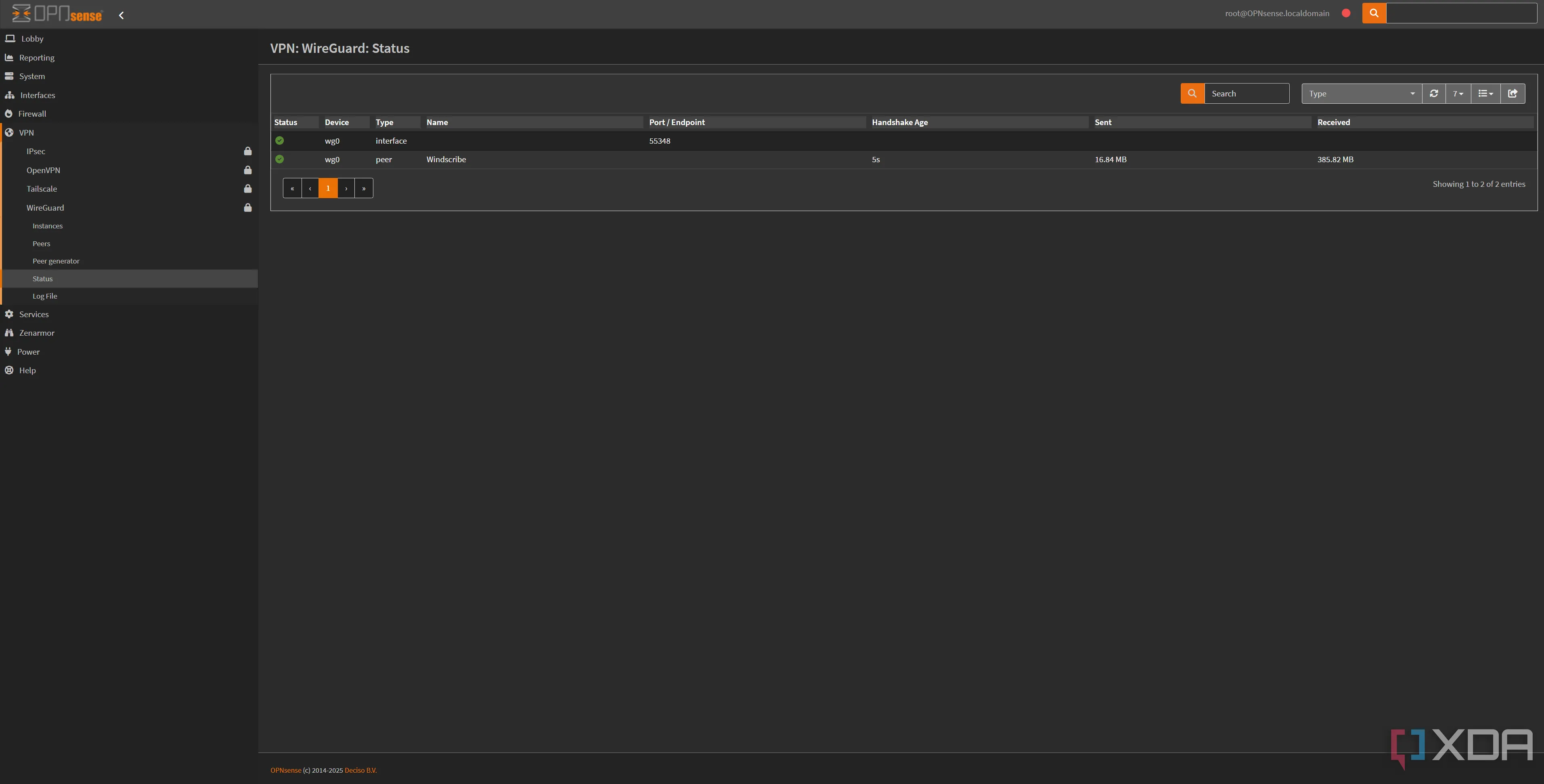 Giao diện OPNsense hiển thị trạng thái kết nối WireGuard VPN đang hoạt động
Giao diện OPNsense hiển thị trạng thái kết nối WireGuard VPN đang hoạt động
3. Tailscale (Biến Router Thành Exit Node Mạnh Mẽ)
Nếu bạn là người dùng Tailscale, có lẽ bạn đã từng thử nghiệm tùy chọn “exit node”. Về cơ bản, thay vì chỉ định tuyến lưu lượng truy cập đến các địa chỉ Tailscale, nó định tuyến tất cả lưu lượng của bạn qua một thiết bị được chỉ định trước khi ra internet rộng lớn. Điều này giống như một VPN truyền thống, cho phép bạn truy cập web từ bất cứ đâu trên thế giới nhưng vẫn giữ địa chỉ IP và trải nghiệm duyệt web như đang ở nhà.
Trước đây, tôi sử dụng NAS của mình cho tính năng này, nhưng việc chuyển sang OPNsense router có ý nghĩa hơn rất nhiều. Ít bước nhảy (hop) hơn và một lần nữa, đây là một dịch vụ yêu cầu internet phải hoạt động để có thể sử dụng. Nếu OPNsense của tôi ngừng hoạt động, tôi còn nhiều vấn đề lớn hơn phải lo lắng hơn là Tailscale. Đây là một sự kết hợp hoàn hảo.
 Cấu hình Tailscale trong giao diện người dùng web của OPNsense
Cấu hình Tailscale trong giao diện người dùng web của OPNsense
4. Dynamic DNS (Luôn Cập Nhật IP Động Cho Domain Của Bạn)
Trước đây, tôi phải duy trì một container riêng để cập nhật các bản ghi A (A records) trên tên miền của mình, trỏ đến địa chỉ IP công cộng – ban đầu là với ddns-updater, sau đó chuyển sang cloudflare-ddns. Tuy nhiên, tôi đã tích hợp hoàn toàn cấu hình này vào OPNsense, vốn có hỗ trợ sẵn cho Dynamic DNS với nhiều tên miền. Đây là một cấu hình hợp lý khác, bởi lẽ nếu tôi không có internet, thì khả năng cao tôi cũng không có địa chỉ IP để tham chiếu cho lưu lượng truy cập đến.
Điểm nổi bật của OPNsense là nó hỗ trợ rất nhiều nền tảng cho Dynamic DNS, cùng với khả năng cấu hình các yêu cầu GET, PUT, POST tùy chỉnh nếu dịch vụ của bạn không có trong danh sách. Nó hoạt động tuyệt vời với Cloudflare, và tôi chưa gặp bất kỳ vấn đề nào với việc cập nhật bản ghi A khi địa chỉ IP của tôi thay đổi. Mọi thứ hoạt động trơn tru.
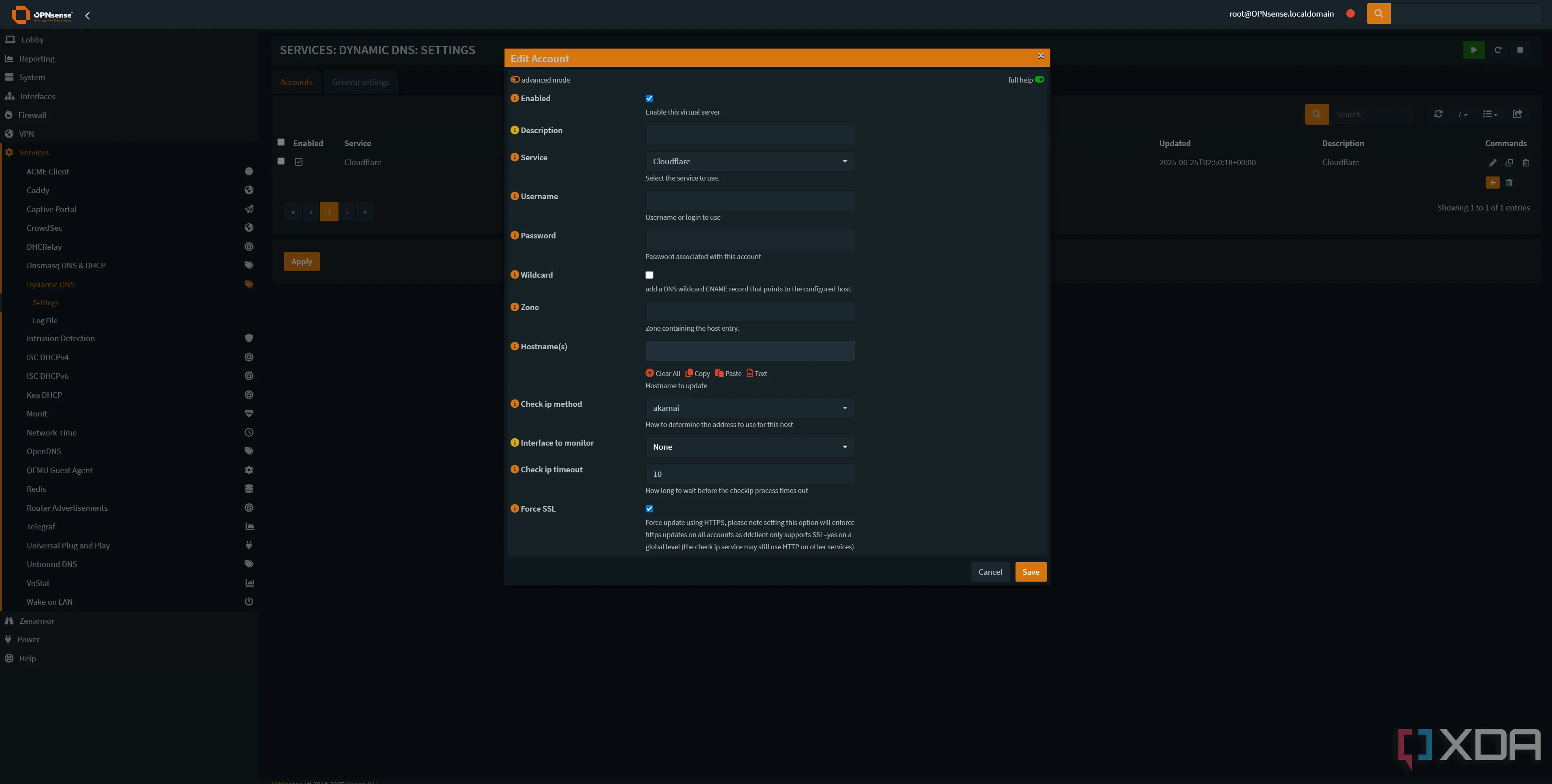 Thiết lập Dynamic DNS trên OPNsense hỗ trợ nhiều nhà cung cấp dịch vụ
Thiết lập Dynamic DNS trên OPNsense hỗ trợ nhiều nhà cung cấp dịch vụ
5. Wake on LAN (Khởi Động Thiết Bị Từ Xa Hiệu Quả)
Tính năng Wake on LAN (WoL) tuy có vẻ khác biệt một chút nhưng lại vô cùng hữu ích. Tôi đã sử dụng tích hợp Wake on LAN của Home Assistant để khởi động máy chủ và PC vào mỗi buổi sáng, nhưng không phải tất cả các thiết bị của tôi đều được cấu hình như vậy. Đôi khi, nếu Home Assistant gặp sự cố hoặc thiết bị chưa được cấu hình, việc khởi động lại thủ công có thể gây khó chịu.
May mắn thay, OPNsense cũng tích hợp sẵn Wake on LAN. Tôi có thể truy cập danh sách DHCP, sao chép địa chỉ MAC của một thiết bị và gửi “magic packet” để khởi động nó. Tính năng này hoạt động rất hiệu quả. Nhờ có cả OPNsense và Home Assistant, tôi đã có thể ngừng sử dụng container riêng mà tôi từng dùng cho chức năng này.
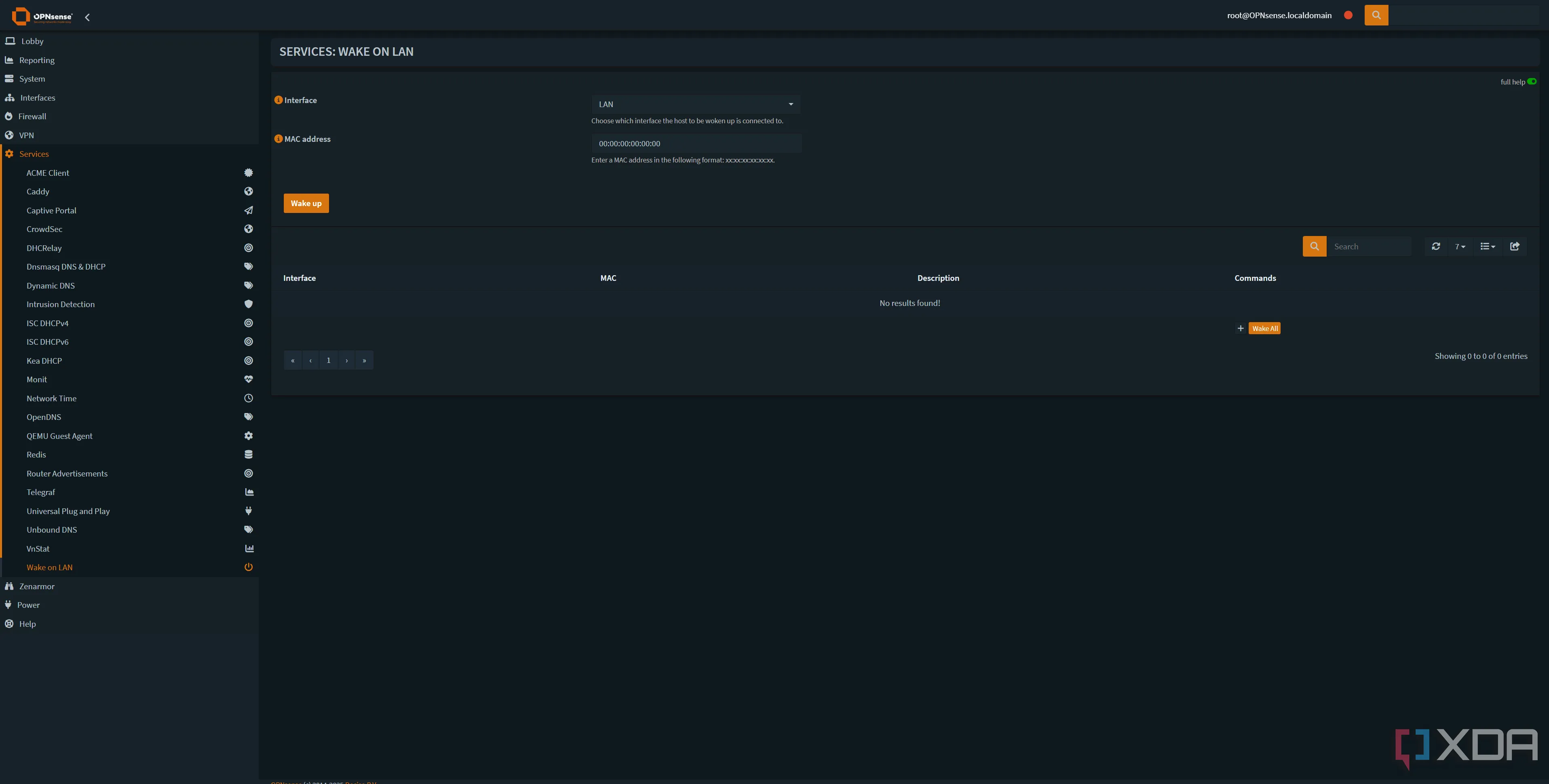 Giao diện Wake on LAN trong OPNsense cho phép khởi động thiết bị từ xa
Giao diện Wake on LAN trong OPNsense cho phép khởi động thiết bị từ xa
OPNsense: Hơn Cả Một Router Thông Thường
Những dịch vụ kể trên chỉ là một phần nhỏ trong số những gì OPNsense có thể thay thế trong mạng gia đình của bạn. Nếu bạn đang sử dụng Pi-hole, OPNsense với Unbound DNS cũng hỗ trợ các danh sách chặn, cho phép bạn chạy Unbound ngay trên instance OPNsense của mình và sử dụng nó như một DNS server mạnh mẽ. Tôi đang ấp ủ kế hoạch thử nghiệm điều này trong tương lai. Hơn nữa, bạn thậm chí có thể host một cổng web cơ bản trên OPNsense và rất nhiều tính năng khác.
OPNsense cực kỳ linh hoạt và đối với bất kỳ dịch vụ nào đóng vai trò quan trọng với mạng của bạn, việc chạy chúng trên OPNsense là hoàn toàn xứng đáng. Bởi vì nếu OPNsense ngừng hoạt động, thì các dịch vụ đó cũng sẽ thất bại theo cách tương tự. Vậy tại sao không tận dụng tối đa nền tảng mạnh mẽ này để đơn giản hóa, bảo mật và tối ưu hóa hệ thống mạng của bạn ngay hôm nay?
Hãy chia sẻ những dịch vụ mạng nào bạn đã tích hợp vào OPNsense để nâng cao trải nghiệm homelab của mình trong phần bình luận bên dưới nhé!